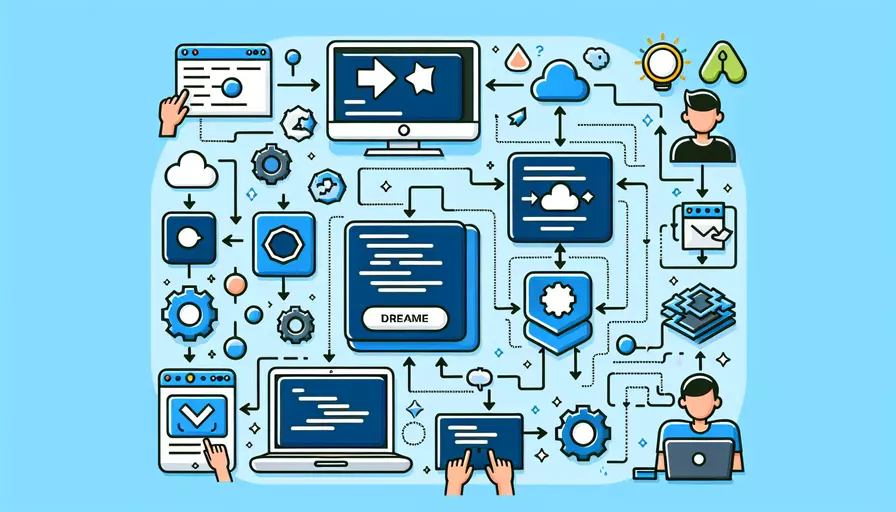
Vue处理用户输入的方式有1、使用v-model进行双向绑定,2、监听DOM事件,3、使用表单修饰符来处理特殊情况。
一、使用v-model进行双向绑定
Vue.js提供了一个非常强大的指令——v-model,它可以轻松实现表单输入和数据绑定的双向绑定。v-model在表单元素上创建一个双向数据绑定,即用户输入的值会自动更新到Vue实例的数据中,而数据的变化也会自动反映到表单元素的值上。
示例代码:
<div id="app">
<input v-model="message" placeholder="输入点什么">
<p>你输入的是: {{ message }}</p>
</div>
<script>
new Vue({
el: '#app',
data: {
message: ''
}
})
</script>
在这个示例中,输入框中的内容会实时更新到message数据属性中,同时message的变化也会反映到输入框中。这种双向绑定机制极大地简化了数据管理和界面的同步。
二、监听DOM事件
除了v-model,Vue还允许我们通过事件监听器处理用户输入。我们可以使用v-on指令监听各种DOM事件,如click、input、change等,以便在事件发生时执行相应的回调函数。
示例代码:
<div id="app">
<input @input="handleInput" placeholder="输入点什么">
<p>你输入的是: {{ message }}</p>
</div>
<script>
new Vue({
el: '#app',
data: {
message: ''
},
methods: {
handleInput(event) {
this.message = event.target.value;
}
}
})
</script>
在这个示例中,我们通过@input指令监听输入事件,并在事件触发时调用handleInput方法来更新message数据属性。这种方式提供了更大的灵活性,可以在处理用户输入时执行更多的逻辑。
三、使用表单修饰符来处理特殊情况
Vue.js还提供了一些表单修饰符,可以帮助我们处理一些特殊情况。例如,.lazy修饰符可以让v-model在change事件而不是input事件时更新数据,.trim修饰符可以自动去除用户输入的首尾空格,.number修饰符可以将用户输入自动转换为数字。
示例代码:
<div id="app">
<input v-model.lazy="message" placeholder="输入点什么">
<p>你输入的是: {{ message }}</p>
</div>
<script>
new Vue({
el: '#app',
data: {
message: ''
}
})
</script>
在这个示例中,v-model.lazy修饰符使得message数据属性只在输入框失去焦点或按下回车键时才更新,从而减少了数据更新的频率。
四、表单输入类型及其处理
Vue.js可以处理各种类型的表单输入,包括文本框、复选框、单选按钮、选择框等。不同类型的表单输入需要不同的处理方式。
1、文本框输入:
文本框输入是最常见的表单输入类型,使用v-model即可轻松处理。
示例代码:
<div id="app">
<input v-model="textInput" placeholder="请输入文本">
<p>你输入的文本是: {{ textInput }}</p>
</div>
<script>
new Vue({
el: '#app',
data: {
textInput: ''
}
})
</script>
2、复选框输入:
对于复选框输入,可以绑定一个布尔值来表示复选框的选中状态。
示例代码:
<div id="app">
<input type="checkbox" v-model="checked">
<p>复选框是否选中: {{ checked }}</p>
</div>
<script>
new Vue({
el: '#app',
data: {
checked: false
}
})
</script>
3、单选按钮输入:
单选按钮输入需要绑定一个相同的值来表示选中的状态。
示例代码:
<div id="app">
<input type="radio" v-model="picked" value="One"> One
<input type="radio" v-model="picked" value="Two"> Two
<p>你选择的是: {{ picked }}</p>
</div>
<script>
new Vue({
el: '#app',
data: {
picked: ''
}
})
</script>
4、选择框输入:
选择框输入可以绑定一个值来表示当前选中的选项。
示例代码:
<div id="app">
<select v-model="selected">
<option disabled value="">请选择</option>
<option>A</option>
<option>B</option>
<option>C</option>
</select>
<p>你选择的是: {{ selected }}</p>
</div>
<script>
new Vue({
el: '#app',
data: {
selected: ''
}
})
</script>
五、总结
Vue.js提供了多种方式来处理用户输入,包括使用v-model进行双向绑定、监听DOM事件以及使用表单修饰符处理特殊情况。通过这些方法,开发者可以轻松实现表单输入与数据的同步,提升开发效率和用户体验。
进一步的建议或行动步骤:
- 熟练掌握
v-model指令的使用,这是处理用户输入最简单和直接的方式。 - 根据具体需求,选择是否使用事件监听器来处理更复杂的输入逻辑。
- 熟悉和应用表单修饰符,处理一些常见的特殊输入情况,如去除空格或转换为数字。
- 多练习和应用不同类型的表单输入处理,提升对Vue.js表单处理的整体理解和应用能力。
相关问答FAQs:
1. Vue如何绑定用户输入的数据?
Vue提供了v-model指令来实现双向数据绑定,可以轻松地将用户输入的数据绑定到Vue实例的数据属性上。通过将v-model指令与表单元素(如input、textarea、select等)结合使用,可以实现用户输入的数据与Vue实例的数据属性之间的实时同步。
例如,我们可以使用v-model指令将用户输入的数据绑定到Vue实例的message属性上:
<input v-model="message" type="text">
在上述示例中,用户在输入框中输入的内容会即时地更新到Vue实例的message属性上,同时,如果在Vue实例中修改了message属性的值,输入框中的内容也会同步更新。
2. Vue如何处理用户输入的验证?
Vue提供了一些内置的表单验证指令和方法,可以方便地对用户输入进行验证。
可以使用v-bind指令动态绑定表单元素的class属性,根据验证结果添加不同的样式,以提供视觉反馈。同时,可以使用v-show指令根据验证结果显示或隐藏错误提示信息。
例如,我们可以使用Vue的内置验证指令和方法对用户输入的邮箱进行验证:
<input v-model="email" type="text">
<p v-show="!isValidEmail">{{ errorMessage }}</p>
data() {
return {
email: '',
errorMessage: ''
};
},
computed: {
isValidEmail() {
// 使用正则表达式验证邮箱格式
return /^[^\s@]+@[^\s@]+\.[^\s@]+$/.test(this.email);
}
},
watch: {
email() {
if (!this.isValidEmail) {
this.errorMessage = '请输入有效的邮箱地址';
} else {
this.errorMessage = '';
}
}
}
在上述示例中,通过使用computed属性和watch属性,对用户输入的邮箱进行验证,并根据验证结果动态显示错误提示信息。
3. Vue如何处理用户输入的防抖和节流?
在实际开发中,为了提高性能和用户体验,我们通常需要对用户输入进行防抖和节流处理。
防抖和节流都是通过设置延迟时间,在用户输入完成或间隔一定时间后再进行处理,以减少不必要的请求或操作。
Vue提供了一个修饰符debounce,用于处理输入框的防抖和节流。可以通过在v-model指令中使用修饰符debounce来设置延迟时间。
例如,我们可以将用户输入的内容进行防抖处理,延迟500毫秒后再进行搜索:
<input v-model.debounce="keyword" type="text">
data() {
return {
keyword: ''
};
},
watch: {
keyword() {
// 延迟500毫秒后再执行搜索操作
setTimeout(() => {
this.search();
}, 500);
}
},
methods: {
search() {
// 执行搜索操作
console.log('搜索关键词:', this.keyword);
}
}
在上述示例中,通过在v-model指令中使用修饰符debounce,将用户输入的内容进行防抖处理,延迟500毫秒后再执行搜索操作。这样可以减少不必要的搜索请求,提高性能和用户体验。
文章标题:vue如何处理用户输入,发布者:不及物动词,转载请注明出处:https://worktile.com/kb/p/3653012

 微信扫一扫
微信扫一扫  支付宝扫一扫
支付宝扫一扫 